- Autor Lauren Nevill [email protected].
- Public 2023-12-16 18:51.
- Última modificación 2025-01-23 15:18.
Microsoft Word o simplemente "Word" es un editor de texto para crear, editar y visualizar documentos en formato de texto. El editor tiene una serie de herramientas que le permiten dar formato a los documentos, incluido el cambio del fondo de la página.
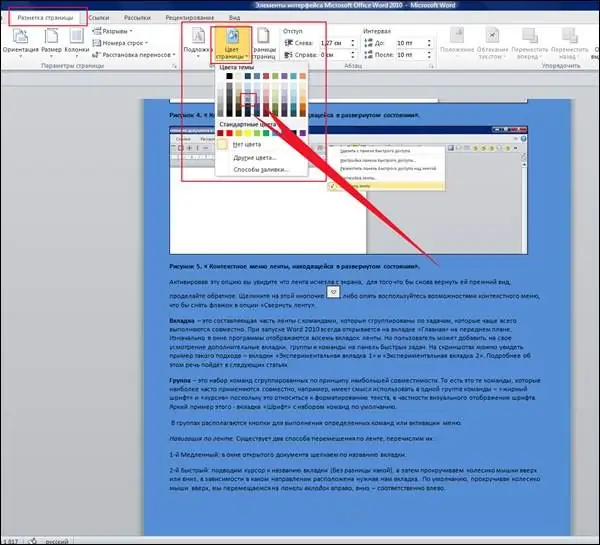
Con la ayuda de esta aplicación de oficina, puede hacer un fondo transparente de la página o pintarla en cualquier tono, o seleccionar un párrafo llenándolo con cualquier color. Esta función puede ser necesaria para dar individualidad al texto, con el fin de llamar la atención de los lectores sobre algunos puntos.
Decidimos hacer el fondo de la página en “Word”, ir al menú y consultar el icono de “diseño” ubicado en el panel superior del editor. Para llenar un fragmento con color, selecciónelo, luego abra la ventana "bordes de página" y seleccione la configuración necesaria: bordes - color - parámetros (párrafo) - relleno - "ok".
Es incluso más fácil hacer que el fondo en Word a página completa sea aún más fácil. Abra Diseño - Color de página y seleccione el color que desee. Eso es todo, está hecho. Si desea que el documento sea más interesante, haga clic en "métodos de relleno", en la ventana desplegable seleccione la opción deseada de las propuestas:
- degradado: relleno que cambia suavemente, hay dos colores disponibles, hay espacios en blanco listos para usar;
- textura: puede elegir entre las muestras propuestas o cargar su archivo desde la carpeta;
- diseño estampado: puede hacer sombreado y fondo en diferentes colores;
- dibujo - establecido por analogía con el patrón.
Al cargar una imagen, las dimensiones importan. Una imagen pequeña se repetirá varias veces, mientras que una grande, por el contrario, no se mostrará por completo. A continuación, especifique el color y tono deseados, el tipo de trazo (horizontal, vertical, diagonal), haga clic en "Aceptar".
Regrese a la posición inicial: hacer un fondo blanco tampoco es difícil. Haga clic en el icono: color de la página, sin color. El fondo le dará a la página un aspecto interesante: "Word" ofrece ejemplos, así como la posibilidad de personalizar sus parámetros: idioma, texto, fuente.






